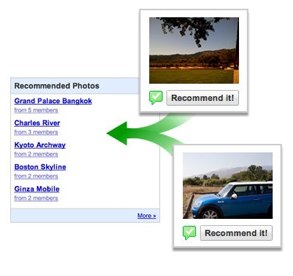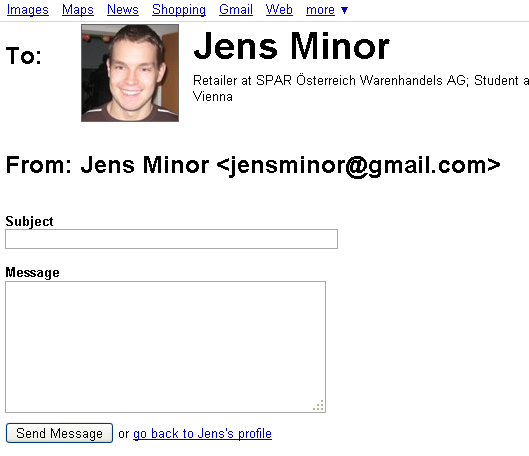Gmail에서 일정/약속 초대하기
여러 사람과 미팅을 하거나 특정 이벤트에 초대를 해야 할 때 참석 여부를 조사하기 위해서는 많은 시간이 들어갑니다. 전화를 한다고 하더라도 그 때 그 사람이 전화를 받는 경우를 보장할 수 없기 때문이죠. 약속 시간을 확인하는 이메일을 받는 경우도 마찬가지입니다.
예를 들어 O월 O일 OO시에 OOO에서 팀원들의 미팅이 있는 경우 참석 가능 여부를 확인하기 위해서 단체 메일을 보내서 답장을 하나 하나 받아서 참석 여부를 파악할 수도 있겠지만 지메일을 활용해서 간단히 초대장 형태로 보낼 수 있습니다.
일정 초대장 기능은 메일을 쓰거나 답장을 하거나 전달을 하는 경우에도 사용이 가능합니다.
Gmail에서 초대장 만들기
Gmail에서 편지쓰기를 클릭하여 새 편지를 쓰거나 답장 또는 전달을 클릭하여 기존 이메일에 초대장을 만듭니다.
받는 사람:, 참조: 또는 숨은참조: 필드에 추가하는 이메일 수신자가 모두 초대받은 사람으로 일정에 추가됩니다.
(참고: 초대받는 사람이 숨은참조:에 포함되어 있으면 전체 참석자 목록이 초대장의 수신자 모두에게 안보입니다. 참석자 목록을 숨기지 않으려면 구글 캘린더에서 해당 일정을 열고 참석자의 권한 아래에서 참석자 명단 보기 확인란을 선택하면 됩니다.글쓰기창 가장 아래 있는 초대장 링크를 선택합니다.
표시되는 초대장 창에서 일정 세부정보를 입력합니다.
세부제목
초대장의 제목
일시
초대자/참석자
이 때 구글캘린더를 사용하고 있는 사용자를 확인해서 중복된 일정들을 미리 알려줍니다.
장소
추가하려고 하는 구글 캘린더 선택
설명글초대장 삽입을 클릭합니다. 초대장 미리보기가 이메일 메시지에 표시됩니다.
원하는 경우 보내기 전에 이메일에 다른 내용을 계속 쓸 수 있습니다.
보내기를 클릭합니다.
메시지가 보내지면 구글 캘린더에 추가가 되고 구글 캘린더를 사용하는 수신자의 경우 캘린더에 일정이 자동으로 추가됩니다. 다른 일정 프로그램을 사용하고 있는 사용자들도 대부분 자신의 일정에 추가할 수 있습니다.
초대한 사람이 일정에 대한 의견을 표시한 경우 초대장을 보낸 사람에게 해당 사실을 통보해 줍니다. 모바일 연결을 한 경우 SMS 로도 초대한 사람들이 참석 여부에 대한 알림을 받을 수 있습니다.